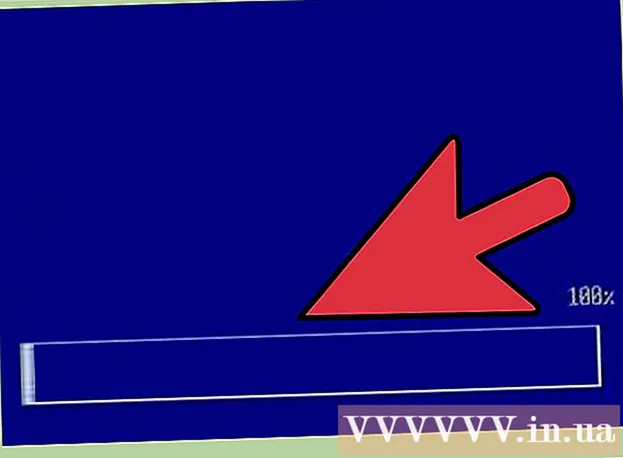लेखक:
Monica Porter
निर्मितीची तारीख:
15 मार्च 2021
अद्यतन तारीख:
1 जुलै 2024

सामग्री
या दिवसांत घरी येताना आपल्याला अद्यापही काम सुरू ठेवावे लागत असले तरीही बर्याच लोकांना घरी किंवा घरी जाताना कामाच्या ईमेलवर प्रवेश करणे आवश्यक वाटते. जर आपली कंपनी अनुमती देत असेल तर आपण आउटलुक वेब अनुप्रयोग (पूर्वी आउटलुक वेब प्रवेश) वापरुन आपल्या कार्य ईमेलशी कनेक्ट करू शकता. आपण पारंपारिक आउटलुक प्रोग्राम किंवा आपल्या मोबाइल फोनवरून वापरू शकता. सहसा, यशस्वी कनेक्शन तयार करण्यासाठी आपल्याला आपल्या कंपनीच्या आयटी विभागात संपर्क साधण्याची आवश्यकता आहे.
पायर्या
5 पैकी 1 पद्धतः आउटलुक वेब अॅप
आपल्या कंपनीच्या आयटी विभागाशी संपर्क साधा. घराकडून कामाच्या ईमेलवर प्रवेश करण्याचा प्रयत्न करण्यापूर्वी आपल्या कंपनीच्या आयटी विभागास परवानगी आहे की नाही याची पुष्टी करण्यासाठी संपर्क साधा. सुरक्षेच्या कारणास्तव बर्याच मोठ्या कंपन्या कार्यालयाबाहेर कामाच्या ईमेलवर प्रवेश करण्यास मनाई करतात. आयटी विभाग तुम्हाला योग्य प्रवेशद्वारे मार्गदर्शन करेल.

आपली कंपनी Office 365 किंवा आउटलुक वेब अॅप (प्रवेश) चे समर्थन करणारा एक्सचेंज सर्व्हर वापरत असल्यास शोधा. कंपनी वापरत असलेल्या मायक्रोसॉफ्ट उत्पादनावर अवलंबून, वेब ब्राउझरकडून ईमेलमध्ये प्रवेश करण्याचे वेगवेगळे मार्ग आहेत. जर आपली कंपनी व्यवसायासाठी ऑफिस 365 किंवा वेब प्रवेशासाठी कॉन्फिगर केलेली एक्सचेंज सर्व्हर वापरत असेल तर आपण आपले कार्य ईमेल पाहण्यासाठी आउटलुक वेब अनुप्रयोग (पूर्वी आउटलुक वेब प्रवेश) वापरू शकता.
आपल्या कॉर्पोरेट ईमेल सेवेच्या लॉगिन पृष्ठावर जा. आपली कंपनी आउटलुक वेब अॅप वापरत असल्यास, ईमेल सेवा कशी कॉन्फिगर केली आहे यावर अवलंबून आपण लॉग इन पृष्ठावर प्रवेश करू शकता:- व्यवसायासाठी कार्यालय 365 - प्रवेश.
- एक्सचेंज सर्व्हर - एक्सचेंज सर्व्हरसाठी लॉगिन पृष्ठावर जा. उदाहरणार्थ, जर कंपनीचे नाव "इंटरसलिस" असेल तर एक्सचेंज लॉगिन पृष्ठ असू शकते.

आपला पूर्ण ईमेल पत्ता आणि संकेतशब्दासह साइन इन करा. व्यवसायासाठी कार्यालय 365 प्रविष्ट करा किंवा ईमेल पत्ता आणि संकेतशब्द विनिमय करा. लॉगिन माहिती उपलब्ध नसल्यास आयटीशी संपर्क साधा.
तुमचा मेलबॉक्स उघडा. एकदा लॉग इन झाल्यानंतर आपण आपल्या खात्याचा इनबॉक्स उघडू शकता. व्यवसाय आणि एक्सचेंज सर्व्हरसाठी ऑफिस 365 वर हे थोडेसे भिन्न आहे:
- व्यवसायासाठी कार्यालय 365 - startप्लिकेशन प्रारंभ करा बटणावर क्लिक करा (ग्रीडसह) आणि "मेल" निवडा.
- एक्सचेंज सर्व्हर - नॅव्हिगेशन बारमधील "मेल" पर्यायावर क्लिक करा.
मेलला वाचा आणि प्रत्युत्तर द्या. आपण आपला इनबॉक्स उघडल्यानंतर आपण नवीन संदेश वाचू शकता, प्रत्युत्तर देऊ शकता आणि जसे आपण इतर कोणत्याही ईमेल प्रोग्रामसह पाठवू शकता. आपले फोल्डर स्क्रीनच्या डाव्या बाजूला, मध्यभागी असलेले मेल प्रदर्शित होईल. आपण एखादा संदेश निवडल्यास, तो उजव्या उपखंडात दिसून येईल. जाहिरात
5 पैकी 2 पद्धत: प्रोग्राम आउटलुक
आयटीशी संपर्क साधा. कार्यालयाबाहेर ईमेलवर प्रवेश करण्याबद्दल प्रत्येक कंपनीचे वेगवेगळे नियम आहेत. आपल्या आयटी विभागात आपल्या कॉन्फिगर केलेल्या ईमेल खात्याशी कनेक्ट होण्यासाठी आपल्याला अनुसरण करण्याची आवश्यकता विशेष सूचना असू शकतात.
आपल्या डेस्कटॉपवर आउटलुक उघडा. आपली कंपनी व्यवसायासाठी एक्सचेंज किंवा ऑफिस 365 वापरत असल्यास आपण Windows किंवा मॅक संगणकावरील आउटलुकमध्ये खाते जोडू शकता.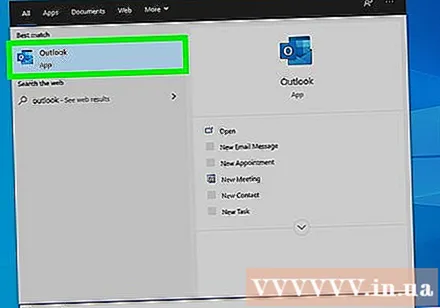
फाईल मेनू क्लिक करा आणि निवडा "माहिती" (माहिती) हे चालू खात्याची खाते माहिती दर्शवेल.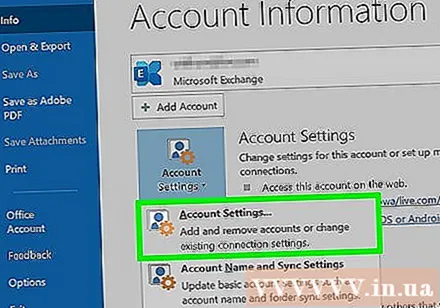
"खाते जोडा" बटणावर क्लिक करा. हे आपल्याला नवीन आउटलुक खाते जोडण्याची परवानगी देईल.
आपला कामाचा ईमेल पत्ता आणि संकेतशब्द प्रविष्ट करा. आपण कनेक्ट करत असलेल्या सर्व्हरचा प्रकार आउटलुक आपोआप शोधेल. सेटअप प्रक्रिये दरम्यान आपल्याला आपला संकेतशब्द पुन्हा प्रविष्ट करण्यास सांगितले जाईल.
- टीप आउटलुक २०१ केवळ स्वयंचलित सिस्टम वापरण्यासाठी एक्सचेंज खाती बसविणे समर्थित करते, आपल्या एक्सचेंज प्रशासकास आपल्या सर्व्हरला परवानगी दिली जाण्यासाठी कॉन्फिगर करण्याची आवश्यकता आहे. आउटलुक २०१ Exchange एक्सचेंज 2007 सर्व्हरना समर्थन देत नाही.
कार्याच्या ईमेलवर प्रवेश करा. आपल्या खात्यात साइन इन केल्यानंतर, आपण आउटलुक प्रोग्रामद्वारे कार्य ईमेल पाठवू आणि प्राप्त करू शकता. डावीकडील नेव्हिगेशन मेनूमधील इनबॉक्स निवडा. जाहिरात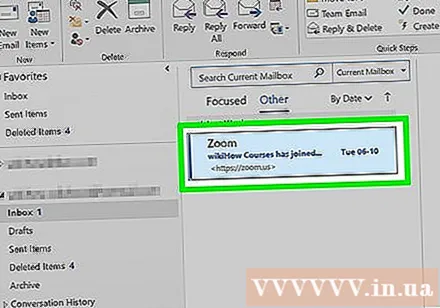
5 पैकी 3 पद्धत: आयफोन एक्सचेंज ईमेल
आयटीशी संपर्क साधा. सुरक्षेच्या कारणास्तव बर्याच कंपन्या कर्मचार्यांना कार्यालयाबाहेर ईमेलवर प्रवेश करण्याची परवानगी देत नाहीत. आपण घरी ईमेलवर प्रवेश करू शकता याची पुष्टी करण्यासाठी आपल्या आयटी विभागासह तपासा. ते ईमेलशी कनेक्ट होण्यासाठी आपल्याला सर्वात विशिष्ट सूचना देऊ शकतात.
आयफोनवर सेटिंग्ज उघडा. आपण व्यवसायासाठी ऑफिस 365 किंवा एक्सचेंज-आधारित ईमेल खाते वापरत असल्यास, आपल्या आयटी विभागाने बाह्य कनेक्शनला परवानगी दिली असल्यास आपण ते आपल्या आयफोनवरील मेल अॅपवर जोडू शकता.
निवडा "मेल, संपर्क, कॅलेंडर" (मेल, संपर्क, कॅलेंडर) हे सर्व कनेक्ट केलेल्या ईमेल खात्यांचे सेटिंग मेनू उघडेल.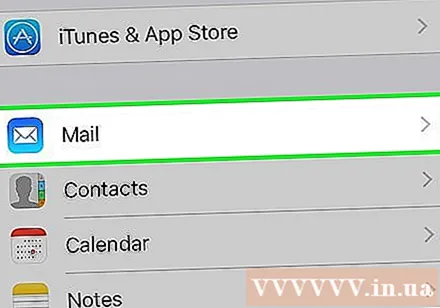
"खाते जोडा" क्लिक करा आणि निवडा "एक्सचेंज.’ हे व्यवसाय ईमेल खात्यासाठी एक्सचेंज किंवा कार्यालय 365 जोडत आहे.
आपला पूर्ण ईमेल पत्ता आणि संकेतशब्द प्रविष्ट करा. ईमेल पत्त्याच्या शेवटी डोमेन नाव विसरू नका (उदा. "[email protected]").
"मेल" चालू करणे आणि निवडणे विसरू नका "सेव्ह करा.’ मेल अॅपवर व्यवसायाच्या खात्यासाठी एक्सचेंज किंवा कार्यालय 365 जोडण्याची ही क्रिया आहे.
- आपण व्यवसायासाठी आपल्या एक्सचेंज सर्व्हर किंवा कार्यालय 365 वर कनेक्ट करू शकत नसल्यास आपल्या आयटीशी संपर्क साधा कारण ते आपल्या मोबाइल डिव्हाइसवरील कनेक्शनला अनुमती देऊ शकत नाहीत.
आवश्यक असल्यास संकेतशब्द तयार करा. खाते जोडताना काही एक्सचेंज सर्व्हरला संकेतशब्द आवश्यक असतो. आपले कार्य ईमेल तपासत असताना आपल्याला हा संकेतशब्द विचारला जाईल. जाहिरात
5 पैकी 4 पद्धतः अँड्रॉइड एक्सचेंज ईमेल
आयटीशी संपर्क साधा. सुरक्षेच्या कारणास्तव बर्याच कंपन्या कर्मचार्यांना कार्यालयाबाहेर ईमेलवर प्रवेश करण्याची परवानगी देत नाहीत. आपण घरी ईमेलवर प्रवेश करू शकता याची पुष्टी करण्यासाठी आपल्या आयटी विभागासह तपासा. ते ईमेलशी कनेक्ट होण्यासाठी आपल्याला सर्वात विशिष्ट सूचना देऊ शकतात.
Android सेटिंग्ज अॅप उघडा. जर आपला आयटी विभाग परवानगी देत असेल तर आपण Android सेटिंग्ज अॅप वापरुन व्यवसायासाठी खात्यात एक्सचेंज किंवा कार्यालय 365 जोडू शकता.
"खाती" पर्याय निवडा. आपण सध्या Android डिव्हाइसवर कनेक्ट केलेल्या खात्यांची यादी दिसेल.
"+ खाते जोडा" (+ खाते जोडा) बटणावर क्लिक करा आणि निवडा "एक्सचेंज.’ हे Android वर व्यवसाय खात्यासाठी एक्सचेंज किंवा ऑफिस 365 जोडत आहे.
आपला पूर्ण कार्याचा ईमेल पत्ता प्रविष्ट करा. आपण एक्सचेंज सर्व्हरवर कामासाठी वापरत असलेला ईमेल पत्ता प्रविष्ट करा आणि "पुढील" क्लिक करा.
आपला कामाचा ईमेल संकेतशब्द प्रविष्ट करा. कार्य ईमेलवर प्रवेश करण्यासाठी वापरलेला संकेतशब्द प्रविष्ट करा. आपल्याला संकेतशब्द माहित नसेल तर आयटीशी संपर्क साधा.
सर्व्हर आणि खाते माहिती पहा. आपण सर्व्हर, पोर्ट आणि सुरक्षिततेसह ईमेल पत्ता आणि संकेतशब्द पहाल. आपण डीफॉल्ट सेटिंग्ज ठेवू शकता, परंतु आपल्या आयटी विभागाच्या निर्देशानुसार आपल्याला त्या बदलण्याची आवश्यकता असू शकते.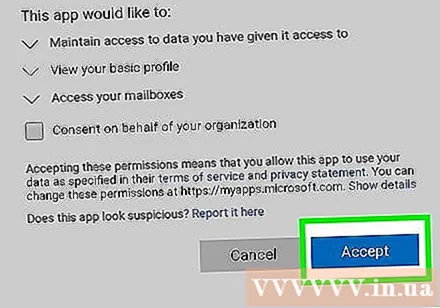
- आपण आपल्या एक्सचेंज सर्व्हरशी कनेक्ट होऊ शकत नसल्यास आपल्या कार्यालयाच्या बाहेर आपल्या कामाच्या ईमेलवर आपल्याला प्रवेश करण्याची परवानगी आहे हे सुनिश्चित करण्यासाठी आपल्या आयटीशी संपर्क साधा. आपल्याला आपल्या ईमेलवर येण्यास मदत करण्यासाठी ते विशेष सूचना देऊ शकतात.
आपल्या खाते सेटिंग्ज समायोजित करा. एकदा आपल्या खात्याशी कनेक्ट झाल्यानंतर आपण Android सह कोणता डेटा संकालित करू इच्छित आहात ते आपण निवडू शकता. Android वर कार्य ईमेल सूचना मिळविण्यासाठी "ईमेल संकालित करा" निवडणे विसरू नका.
ईमेल किंवा मेल अॅपवरून ईमेलवर प्रवेश करा. एकदा आपण आपले खाते जोडल्यानंतर आपण Android वर ईमेल किंवा मेल अॅपवरून आपल्या कार्य ईमेलवर प्रवेश करू शकता. जाहिरात
5 पैकी 5 पद्धत: ब्लॅकबेरी
आयटीशी संपर्क साधा. सर्व कंपन्या कार्यालयाच्या बाहेर कामाच्या ईमेलवर प्रवेश करण्याची परवानगी देत नाहीत आणि बर्याच कंपन्यांना मेल सर्व्हरमध्ये प्रवेश करण्यासाठी विशेष आवश्यकता असते. ब्लॅकबेरी व विशिष्ट सूचनांसाठी ईमेल प्रवेशास परवानगी आहे की नाही हे तपासण्यासाठी आपल्या आयटीशी संपर्क साधा.
- आपली कंपनी ब्लॅकबेरी एंटरप्राइझ क्लाउड सेवा वापरत असल्यास आपल्या आयटी विभागास डिव्हाइस सक्रियकरण आणि खाते प्राधिकृत करणे आवश्यक आहे.
ब्लॅकबेरी वर सेटिंग्ज मेनू उघडा. आपण हा पर्याय मुख्यपृष्ठ स्क्रीनवर शोधू शकता.
"सिस्टम सेटिंग्ज" आयटम निवडा आणि क्लिक करा "खाती" (खाते) आपल्याला सध्या ब्लॅकबेरीशी संबंधित खात्यांची यादी दिसेल.
"खाते जोडा" बटणावर क्लिक करा. ब्लॅकबेरीमध्ये नवीन खाते जोडण्याची ही कृती आहे.
खाते प्रकारांच्या सूचीमधून "ईमेल, कॅलेंडर आणि संपर्क" निवडा. आपण व्यवसाय खात्यासाठी एक्सचेंज किंवा ऑफिस 365 जोडू शकता.
आपला ईमेल पत्ता आणि संकेतशब्द प्रविष्ट करा. व्यवसाय खात्यासाठी ब्लॅकबेरी स्वयंचलितपणे आपल्या एक्सचेंज किंवा ऑफिस 365 शी कनेक्ट होते.
- जर ब्लॅकबेरी आपल्या कामाच्या ईमेलशी कनेक्ट होऊ शकत नसेल तर आपल्याला आपल्या आयटी विभागाशी संपर्क साधण्याची आणि कोणत्याही विशेष सूचना तपासण्याची आवश्यकता आहे.